
Tilføjelse af et ord til ordbogen ved at oprette en genvej.
Billedkredit: Billede udlånt af Apple.
Ordbogen for autokorrekturen, der bruges af iPhone i iOS 8, kan ikke redigeres direkte. Du kan dog løse de mest almindelige problemer med en todelt proces. Start med at nulstille iPhones ordbog for at slette resultaterne af alle de gange, du ved et uheld afviste en autokorrekturboble og lærte din iPhone et forkert ord. Når du har gjort det, kan du narre iPhone til at genkende ord, den ikke kender ved at bruge en af to metoder.
Nulstilling af ordbogen
Trin 1

Hovedmenuen i appen Indstillinger.
Billedkredit: Billede udlånt af Apple.
Åbn appen "Indstillinger", og tryk på "Generelt".
Dagens video
Trin 2

En del af menuen Generelt i appen Indstillinger.
Billedkredit: Billede udlånt af Apple.
Tryk på "Nulstil". Du skal muligvis rulle ned, før denne mulighed bliver synlig.
Trin 3
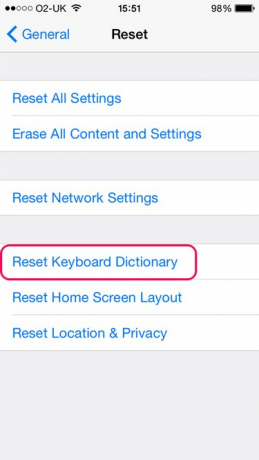
Nulstil menuen.
Billedkredit: Billede udlånt af Apple.
Tryk på "Nulstil tastaturordbog." Indtast din adgangskode, hvis du bliver bedt om det.
Trin 4

Nulstilling af ordbogen.
Billedkredit: Billede udlånt af Apple.
Tryk på "Nulstil ordbog" for at bekræfte. Dette sletter alle ord, iPhones ordbog har lært, og returnerer den til fabriksindstillingerne.
Undervisning gennem genveje
Trin 1
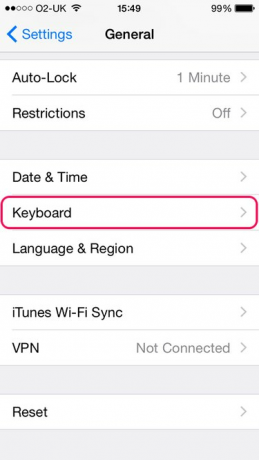
En del af menuen Generelt i appen Indstillinger.
Billedkredit: Billede udlånt af Apple.
Vend tilbage til menuen Generelt og tryk på "Tastatur". Du skal muligvis rulle ned for at denne mulighed bliver synlig.
Trin 2

Tastaturmenuen.
Billedkredit: Billede udlånt af Apple.
Tryk på "Genveje".
Trin 3

Genvejsmenuen.
Billedkredit: Billede udlånt af Apple.
Tryk på knappen "Plus" for at oprette en ny genvej.
Trin 4
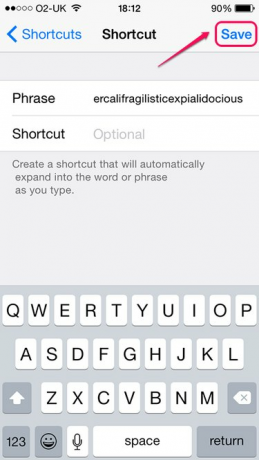
Oprettelse af genvejen.
Billedkredit: Billede udlånt af Apple.
Indtast det ord, du vil tilføje til ordbogen, i feltet Sætning. Lad genvejsfeltet stå tomt, og tryk på "Gem". Gentag processen for andre ord, du vil tilføje -- du kan kun tilføje et ord ad gangen, fordi hvis du tilføjer flere ord, behandler din iPhone dem som en hel sætning og tilbyder at udfylde dem alle, når du begynder at skrive det første ord.
Trin 1
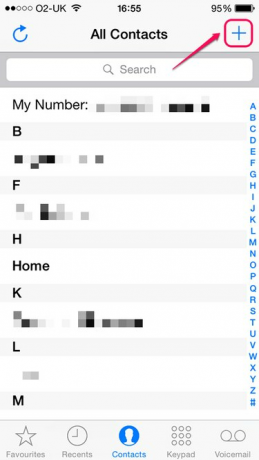
Hovedskærmen for appen Kontakter.
Billedkredit: Billede udlånt af Apple.
Åbn appen Kontakter, og tryk på knappen "Plus" for at oprette en ny kontakt.
Trin 2

Opsætning af kontakten.
Billedkredit: Billede udlånt af Apple.
Skriv "Zzzz" i feltet "Sidste", så kontakten bliver sorteret i bunden af kontaktlisten.
Trin 3
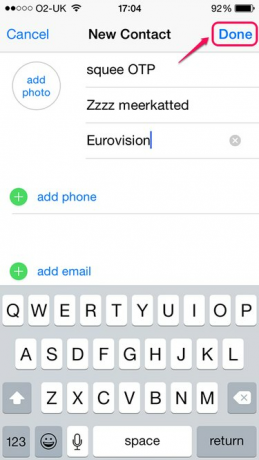
Tilføjelse af ord til kontaktkortet.
Billedkredit: Billede udlånt af Apple.
Indtast de ord, du vil tilføje til ordbogen, i felterne "Først", "Sidste" eller "Virksomhed", og adskil hvert ord med et mellemrum. Hvis du tilføjer ord, der normalt ikke er stort, skal du trykke på "Shift"-tasten, før du skriver hvert af dem, så de alle er små; Ellers skriver iPhone automatisk stort hvert ord i disse felter. Når du har tilføjet alle de ord, du ønsker, skal du trykke på "Udført".
Tip
Ord, du tilføjer til genvejsskærmen, slettes, hvis du nogensinde nulstiller din iPhones tastaturordbog igen, mens ord, du tilføjer via Kontakter, forbliver.



